Инструкция и руководство на русском
04:24
Набор функций Starline A91.
04:17
Сигнализация StarLine A91 ОБЗОР И ОСНОВНЫЕ ФУНКЦИИ СТАРЛАЙН АВТОЗАПУСК
06:58
Автосигнализация StarLine A91 Dialog / Распаковка посылки из Китая
01:22
ТЕСТ-УГОН автосигнализации StarLine (Старлайн) A61 A91 dialog
18:51
Управление и настройка StarLine
02:59
Взлом кодграббером автосигнализации Starline A91 dialog
06:57
Автосигнализация Star Line A91 — ОБЗОР
Благодарим Вас за выбор автомобильной охранной системы StarL…
Автосигнализации StarLine
Благодарим Вас за выбор
автомобильной охранной системы
StarLine A91 Dialog
и желаем Вам успешных
и безопасных поездок!
Редакция №2
Пожалуйста прочитайте внимательно
Страница 2
2
Инструкция по эксплуатации
Установка автосигнализации должна производиться квалифицированными
специалистами.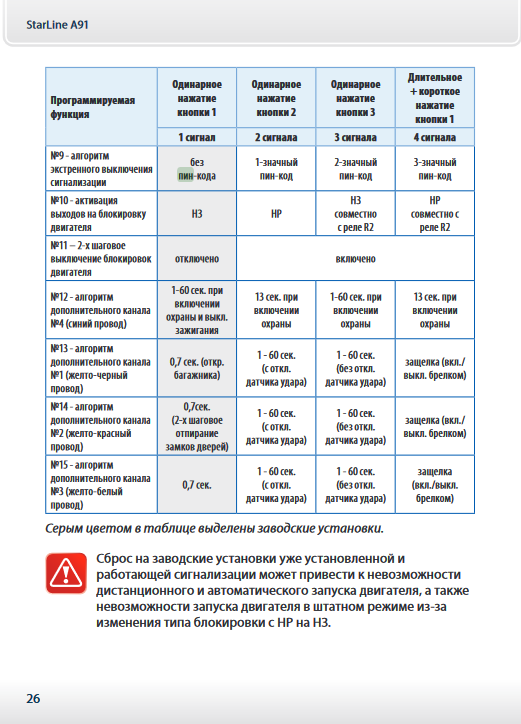 Автосигнализация является сложным техническим
Автосигнализация является сложным техническим
устройством, предполагающим подключение к цепям автомобиля,
связанным с работой двигателя.
Мы настоятельно НЕ рекомендуем носить брелок от автосигнализации на
одной связке с ключами от автомобиля.
Если на дисплее брелка появится иконка , предупреждающая о
разряде элемента питания брелка, заблаговременно примите меры к замене
элемента питания. Рекомендуем хранить новый запасной элемент питания в
автомобиле, сохраняя его заводскую упаковку.
Прочитайте внимательно данную инструкцию и обратите особое внимание
на разделы, отмеченные знаком .
ПОЖАЛУЙСТА ПРОЧИТАЙТЕ ВНИМАТЕЛЬНО !
Необходимо помнить, что автомобиль является средством пов…
Страница 3
3
Необходимо помнить, что автомобиль является средством повышенной
опасности. Раздел 12.8. правил дорожного движения гласит: “Водитель
может покидать свое место или оставлять транспортное средство, если им
приняты необходимые меры, исключающие самопроизвольное движение
транспортного средства или использование его в отсутствии водителя”.
Перед эксплуатацией автосигнализации StarLine A91 внимательно
ознакомьтесь с мерами безопасного использования функции дистанционного
или автоматического запуска двигателя, изложенными ниже.
1. Всегда паркуйте автомобиль на открытой, хорошо
проветриваемой площадке.
2. Всегда ставьте автомобиль на стояночный тормоз,
который должен находиться в исправном состоянии и
исключать возможность движения автомобиля.
3. Оставляя автомобиль, обязательно устанавливайте рычаг
управления автоматической трансмиссии в положении
“PARK”, а рычаг переключения ручной коробки передач
– в нейтральное положение.
4. Если в Вашем автомобиле используется ручная коробка
передач, то перед включением функции дистанционного или
автоматического запуска двигателя обязательно выполняйте
процедуру подготовки к запуску двигателя — “программную
нейтраль”.
5. Никогда не запускайте двигатель автомобиля в отсутствии
водителя, если кто-либо находится перед автомобилем или
позади него.
6. Никогда не передавайте брелки управления
автосигнализацией детям, а также другим лицам без их
предварительного ознакомления с настоящей инструкцией.
7. На автомобилях с ручной коробкой передач не
рекомендуется производить дистанционный или
автоматический запуск двигателя, если автомобиль
находится вне зоны видимости, и пользователь
автосигнализации не в состоянии контролировать процесс
запуска двигателя.
Обязательные меры безопасности при
использовании функции запуска двигателя
Инструкция по эксплуатации …
Страница 4
4
Инструкция по эксплуатации
8. Перед тем как включать функцию дистанционного или
автоматического запуска двигателя необходимо:
— убедиться в исправном состоянии автомобиля;
— убедиться в наличии достаточного количества топлива,
масла, охлаждающей жидкости и т.д.;
— установить параметры работы отопителя салона
(кондиционера), обогрева стекол и других аксессуаров на
необходимые уровни;
— установить регулятор обдува салона на циркуляцию
воздуха, что позволит более эффективно прогреть или
охладить воздух в автомобиле.
Содержание Введение ……………………………………
Страница 5
5
Содержание
Введение ……………………………………………………………………………………………… 6
Технические характеристики сигнализации ……………………………………………… 7
Компоненты, входящие в комплект сигнализации ……………………………………. 8
Перечень охранных и сервисных функций сигнализации ………………………… 10
Брелки управления сигнализацией ……………………………………………………….. 12
Назначение кнопок брелков ………………………………………………………………….. 14
Настройка функций брелка …………………………………………………………………… 18
Программирование режимов работы сигнализации
с использованием курсорного способа … ………………………………………………. 20
………………………………………………. 20
Варианты включения режима охраны ……………………………………………………. 22
Варианты выключение режима охраны …………………………………………………. 30
Самодиагностика сигнализации ……………………………………………………………. 34
Охранные функции сигнализации ………………………………………………………….. 37
Противоугонные функции сигнализации …………………………………………………. 40
Сервисные функции сигнализации ………………………………………………………… 48
Запуск двигателя ………………………………………………………………………………… 56
Подготовка к запуску двигателя на автомобилях с ручной КПП ………………. 58
Дистанционный запуск двигателя ………………………………………………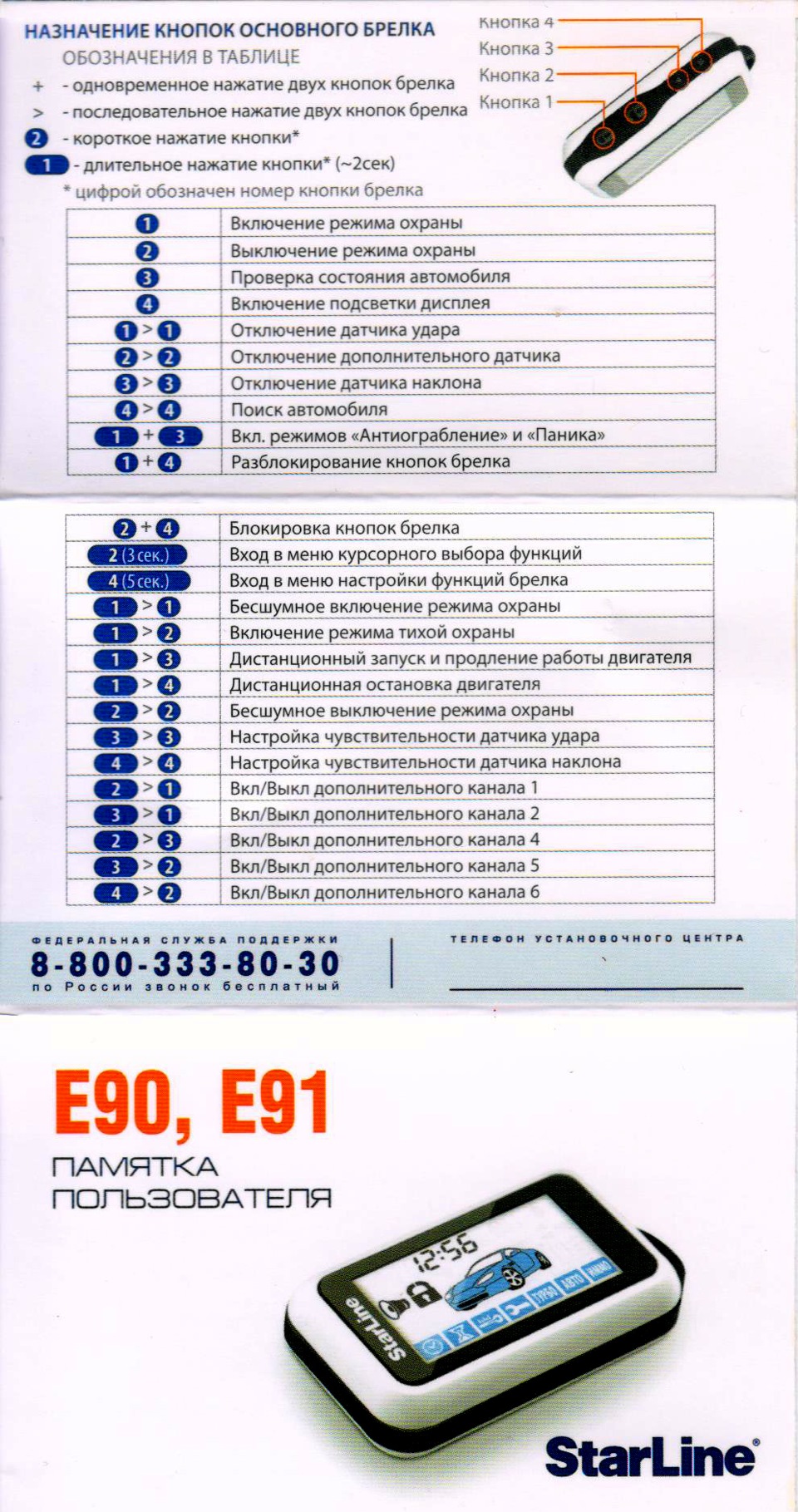 …………. 62
…………. 62
Автоматические запуски двигателя ………………………………………………………. 64
Персональный код экстренного отключения …………………………………………… 67
Программирование охранных и сервисных функций сигнализации ………….. 68
Сводная таблица команд, выполняемых брелком …………………………………… 71
Элементы питания брелков и их замена ……………………………………………….. 74
Введение
Страница 6
6
Инструкция по эксплуатации
StarLine А91 Dialog — современная автомобильная охранная система.
Защитные свойства системы реализованы по инновационным технологиям.
Для передачи команд управления в StarLine A91 Dialog
применен диалоговый алгоритм авторизации с криптостойким
кодом и индивидуальным для каждого изделия ключом
шифрования, исключающий интеллектуальный
электронный взлом.
Применение многоканального радиотракта, реализованного
на узкополосном интегральном FM трансивере, обеспечивает
повышенную дальность и помехозащищенность в условиях
современного мегаполиса.
Система устойчива к индустриальным помехам и позволяет
получать на брелок извещения о происходящих с автомобилем
событиях на расстоянии более 1 км. в условиях городской
зашумленности радиоэфира.
Система дистанционного запуска обеспечивает запуск
двигателя на автомобилях с механической и автоматической
трансмиссией, с дизельным или бензиновым двигателем, с
традиционным замком зажигания и оборудованных кнопкой
“START-STOP”.
Введение
Технические характеристики
Страница 7
7
Диапазон частот радиосигналов управления ……. от 433,05 до 434,79 МГц
Количество частотных каналов управления ………………………………..128
Максимальный радиус действия брелка в режиме передатчика . ……… 800 м*
……… 800 м*
Максимальный радиус действия брелка в режиме пейджера …………. 2000 м*
Максимальный радиус действия брелка без обратной связи …………….. 15 м*
Тип датчика удара ……………………………………………………. пьезоэлектрический
Рабочая температура ………………………………………………… от –40 до +85 °С
Напряжение питания постоянного тока ……………………………………….. 9 -18 В
Ток, потребляемый сигнализацией в режиме охраны …………. менее 15 мА
Максимально допустимый ток на выходах:
· подключения сирены ……………………………………………………………… 2 А
· подключения указателей поворота …………………………….. 2х 7,5 А
· управления электроприводами замков дверей …………………………. 15 А
· включения зажигания ……………………………………………………….. 25 А
· включения АСС … …………………………………………………………….. 25 А
…………………………………………………………….. 25 А
· включения стартера ………………………………………………………….. 25 А
· встроенной блокировки двигателя ………………………………………………. 15 А
· внешней блокировки двигателя …………………………………………. 200 мА
· дополнительных каналов управления ………………………………… 200 мА
Питание брелка с обратной связью ……… 1,5В (1 элемент питания типа ААА)
Питание брелка без обратной связи …….3В (1 элемент питания типа CR2450)
* Дальность действия брелка может уменьшаться в зависимости от места
установки приемопередатчика, месторасположения автомобиля и
пользователя, радиочастотных помех, погодных условий, напряжения
автомобильного аккумулятора и напряжения элемента питания брелка.
Автосигнализации StarLine А91 Dialog разрешены к использованию на
территории РФ и соответствуют всем требованиям нормативных
документов РФ.
Срок службы автосигнализаций StarLine А91 Dialog составляет 5 лет при
условии, что они устанавливаются и эксплуатируются в строгом
соответствии с инструкциями по установке и эксплуатации.
Технические характеристики
Компоненты входящие в комплект сигнализации
Страница 8
8
Инструкция по эксплуатации
1, 2 — инструкции по установке и эксплуатации;
3 — брелок дистанционного управления с обратной связью и
жидкокристаллическим (ЖК) дисплеем;
4 — батарейка для брелка с ЖК дисплеем;
5 — брелок дистанционного управления с обратной связью;
6 — центральный процессорный блок;
7 — модуль приемопередатчика с антенной;
8 — двухуровневый датчик удара;
9 — двухсторонний скотч крепления приемопередатчика;
10 — чехол для брелка с ЖК дисплеем;
11 — кабель приемопередатчика;
12 — кабель датчика удара;
13 — кнопка капота;
14 — сервисная кнопка;
15 — температурный датчик;
16 — основной кабель с 18-контактным разъемом;
17 — силовой кабель питания и цепей запуска двигателя;
18 — кабель центрального замка с 6-контактным разъемом;
19 — светодиодный индикатор;
Компоненты входящие в комплект
сигнализации
Автосигнализации StarLine
Страница 9
Охранные и сервисные функции сигнализации
Страница 10
10
Инструкция по эксплуатации
Охраняемые зоны автомобиля и способы их контроля
· Двигатель – обычные реле/цифровые радиореле StarLine DRR (опция)
· Двери, капот, багажник, стояночный тормоз – концевые выключатели
· Зажигание – вход контроля цепи зажигания
· Кузов – двухуровневый датчик удара
· Внутреннее пространство салона – дополнительный датчик (опция)
Защищенность сигнализации
· Диалоговый код управления с индивидуальными ключами шифрования
исключает интеллектуальный электронный взлом.
· Запоминание исходного состояния при отключении питания и возврат в то же
состояние при восстановлении питания
· Ограничение количества циклов тревоги от датчиков
· Прерывание сигналов тревоги без выключения режима охраны
Защитные и противоугонные функции сигнализации
· Включение сигналов тревоги при срабатывании датчиков в режиме охраны
· Подача сигналов оповещения о тревоге на брелок с обратной связью
· Режим иммобилайзера
· Режим турботаймера
· Режим антиограбления
· Программируемое 2-шаговое выключение блокировок двигателя
· Программируемый персональный код экстренного отключения
· Блокировка двигателя и ее сохранение при демонтаже сигнализации
Самодиагностика и индикация режимов работы
· Автоматический контроль охранных датчиков с отключением неисправных
и сообщением об этом
· Индикация состояния сигнализации светодиодом и на дисплее брелка
· Индикация причин срабатывания сигнализации по 9 зонам охраны
· Индикация неисправной зоны при включении режима охраны
· Индикация факта срабатывания сигнализации звуковыми сигналами
· Светодиодная индикация исправности концевых выключателей
Охранные и сервисные функции
сигнализации
Выделить → Я нашла инструкцию для своей автосигнализации здесь! #manualza
Обзор сигнализации Starline A91 (Старлайн А91), инструкция по эксплуатации
Skip to content- Германия
- Аudi
- Audi 80
- Audi 100
- Audi A4
- Audi A6
- BMW
- BMW E39
- BMW X5
- Mercedes
- Opel
- Opel Astra
- Opel Corsa
- Opel Vectra
- Opel Zafira
- Volkswagen
- Volkswagen Golf
- Volkswagen Jetta
- Volkswagen Passat
- Volkswagen Polo
- Volkswagen Tiguan
- Volkswagen Transporter
- Аudi
- Китай
- Chery
- Chery Amulet
- Geely
- Geely MK
- Lifan
- Lifan Solano
- Lifan X60
- Chery
- Корея
- Daewoo
- Daewoo Lanos
- Daewoo Matiz
- Daewoo Nexia
- Great Wall
- Great Wall Hover
- Kia
- Kia Ceed
- Kia Optima
- Kia Rio
- Kia Sorento
- Kia Spectra
- Kia Sportage
- Hyundai
- Hyundai Accent
- Hyundai Getz
- Hyundai Solaris
- Hyundai Tucson
- SsangYong
- SsangYong Kyron
- Daewoo
- Италия
- Fiat
- Fiat Albea
- Fiat Ducato
- Fiat
- СНГ
- ВАЗ
- ВАЗ 2101
- ВАЗ 2105
- ВАЗ 2106
- ВАЗ 2107
- ВАЗ 2108
- ВАЗ 2109
- ВАЗ 21099
- ВАЗ 2110
- ВАЗ 2112
- ВАЗ 2114
- ВАЗ 2115
- Нива (2121, 21213, 21214, 2130)
- ВАЗ Chevrolet Niva
- ВАЗ Granta
- ВАЗ Kalina
- ВАЗ Largus
- ВАЗ Priora
- ГАЗ
- ГАЗ Газель
- ЗАЗ
- ЗАЗ 1102 (Таврия)
- КАМАЗ
- МАЗ
- УАЗ
- УАЗ Патриот
- ИЖ
- Москвич
- ВАЗ
- США
- Chevrolet
- Chevrolet Aveo
- Chevrolet Cruze
- Chevrolet Lacetti
- Niva
- Ford
- Ford Focus
- Ford Fusion
- Ford Mondeo
- Chevrolet
- Франция
- Citroën
- Citroën C4
- Peugeot
- Peugeot 206
- Citroën
Пошаговая инструкция по эксплуатации сигнализации starline а91, а92, а93 и а94

Но перед этим потребуется произвести начальные настройки. Если установка сигнализации производилась самостоятельно, то и с данными действиями автолюбитель также справится сам.
Первоначальная настройка сигнализации Starline A93 перед началом эксплуатации
Настройка чувствительности датчика удара / наклона
Датчик находится в приемопередающем устройстве. Настройка чувствительности может производится с помощью USB-программатора, а также ЖК-брелока. Рассмотрим последовательность действий при настройке с помощью брелока:
Настройка чувствительности датчика наклона с помощью ЖК-брелока производится в следующей последовательности:
Вход в главное меню программирования
Вход в меню программирования происходит при помощи ЖК-брелока и сервисной кнопки в следующей последовательности действий:
Последовательность программирования сервисных и охранных функций
Таблицы программируемых функций
Программирование параметров запуска двигателя
- Таблица выбора программируемых функций запуска
Как установить время на брелке Старлайн А93
Для установки времени на брелоке необходимо произвести следующую последовательность действий:
- Войти в меню функций, для чего необходимо удерживать кнопку 4 брелока.

- В течение 8 секунд кнопками 2-3 (больше — меньше) установить требуемое время часов.
- Кратковременное нажатие кнопки 4 переведет к установке минут, последующее – будильника, далее вплоть до окончания установки.
Программирование громкости подтверждающих сигналов сирены
Возврат на заводские установки
В автосигнализации Starline A93 предусмотрено гибкое программирование дополнительных каналов. Эта процедура сложная, требует специальных навыков работы с оборудованием Starline, а также опыта настройки систем автомобиля.
Программирование канала интерфейса CAN + LIN
Данное программирование производится после подключения всех устройств охранной сигнализации Старлайн А93. Для входа в режим программирования требуется выполнить следующие действия:
- Отключить питание комплекса.
- Отсоединить разъем подключения интерфейса CAN + LIN.
- Включить питание охранного комплекса, удерживая кнопку сервиса до тех пор, пока не прозвучит пятикратный короткий сигнал подтверждения сирены.
- После отжатия сервисной кнопки должен прозвучать четырехкратный сигнал сирены, что подтверждает переход в режим программирования.
Ввод четырехзначного номера автомобиля
Каждой модели автомобиля, которая поддерживается CAN интерфейсом, соответствует свой уникальный четырехзначный номер. Этот уникальный номер можно найти в Таблице автомобилей брошюры CAN телематика, которая входит в комплект сигнализации Старлайн А93 либо на сайте производителя can.starline.ru.
Последовательность действий:
- Войти в режим программирования, как указано выше.
- Быстро нажать сервисную кнопку число раз, соответствующее первой цифре номера. Сирена подтвердит соответствующими номеру количествами звуковых сигналов.
- Подобную процедуру провести для последующих номеров.
- По окончании ввода последней цифры через две секунды прозвучит два сигнала сирены, обозначающее, что номер введен правильно и будет записан в охранную си
Схема подключения Старлайн А91 инструкция по установке сигнализации
Графическая схема подключения Старлайн А91 Диалог позволит своими руками смонтировать это устройство любому автовладельцу даже если у него было до того опыта установки автосигнализации. Она присутствует в руководстве пользователя, которым производитель снабжает каждый комплект противоугонного комплекса.
Принципиальная схема подключения Старлайн А91
Производитель Starline A91 снабжает инструкции к своим противоугонным комплексам типовыми схемами подключения. Такая схема подходит для монтажа к электрическим сетям большинства моделей транспортных средств, включая ВАЗ 2112, 2114, 2110, 2107 и Лада Приора. Для некоторых же моделей машин, особенно более старых, возможна необходимость модификации процедуры установки сигнализации.
Разъём центрального модуля противоугонной системы Старлайн А91 Диалог имеет 18 контактов, подключаемых по такой схеме:
- для заземления или подсоединения к любому минусовому проводу, а также кузову авто — чёрный;
- для подсоединения к габаритным фарам — зелёно-жёлтый и зелёно-чёрный;
- для включения электропитания штатной сирены системы — серый;
- для подключения концевых переключателей, расположенных в дверях — сине-чёрный;
- для подсоединения концевых выключателей, расположенных на капоте, а также находящегося там же датчика температуры двигателя — оранжево-серый;
- для подключения концевых переключателей на двери багажника — оранжево-белый;
- для соединения с минусовым контактом обходчика иммобилайзера противоугонного комплекса — розовый;
- для подключения контроллера генератора, который отвечает за корректную работу функции автоматического запуска двигателя — серо-чёрный;
- для соединения системы со стояночным тормозом — оранжево-фиолетовый.
Помимо перечисленных контактов, автовладелец может столкнуться с находящейся на разъёме Starline A91 Dialog Mark 2 петли с кабелем чёрного цвета. Эта петля имеет важное значение только для автомобилей с ручной коробкой передач — в таком случае её необходимо разрезать. В тех случаях, когда сигналку монтируют на транспортное средство с автоматической КПП — её не трогают.
Схема брелка
Помимо дисплея управление функциями осуществляется с помощью кнопок, которых всего три. Они расположены на боковой панели основного пульта управления. Каждая из кнопок отвечает за одну из программируемых функций. Кроме того, с помощью третьей клавиши можно перемещать курсор по экрану.
У дополнительного брелка четыре клавиши, расположенные на центральной панели благодаря отсутствию дисплея. Благодаря их большему числу, пульт может управлять всеми основными возможностями сигналки, за исключением сервисных. Как и в случае с предыдущим брелком — возможности каждой кнопки программируются в соответствии с руководством пользователя.
Схема программирования Старлайн А91
Для управления системой Старлайн А91 необходимо привязать пульты: основной и дополнительный брелки. Это первый этап программирования функций сигнализации, предусмотренных инструкцией пользователя.
Для привязки брелков выполняют следующие действия:
- находят сервисную клавишу Valet;
- отключают зажигание в авто;
- нажимают клавишу семь раз;
- включают зажигание транспортного средства опять;
- ждут семикратного звукового сигнала от сирены, подтверждающего возможность прописать в памяти сигналки брелки;
- на прописываемом пульте одновременно зажимают вторую и третью кнопки, удерживая до момента появления звукового сигнала со стороны штатной сирены;
- все процедуры повторяют с каждым прописываемым брелком, а после окончания — выключают зажигание.
Сервисная кнопка Валет обычно располагается в местах, которые достаточно легко доступны с водительского места, но при этом скрыты от глаз посторонних. К ним относятся предохранительный блок, место под водительским сидением или рулевым колесом, в вещевом ящике либо под приборной панелью.
Валет используется не только для привязки брелков, но и для последующего программирования некоторых функций. Порядок прописывания каждой из них указан в руководстве, входящем в комплект.
Петли выбора КПП
Для выбора типа коробки передач при подключении противоугонного комплекса Старлайн А91 используют петлю на чёрном проводе. Эта петля легко различима на фото системы кабелей устройства. В случае, если речь идёт о ручной КПП, владелец машины должен разорвать её. В том же случае, если транспортное средство оснащено автоматической коробкой — петлю не трогают.
Схема подключения датчика температуры двигателя
Датчик температуры мотора, позволяющий управлять им дистанционно исходя из температурных показателей, устанавливается на капоте. Поэтому его соединение с системой происходит точно так же, как и подсоединение расположенных там же концевиков — посредством оранжево серого провода, выходящего от главного блока.
Схема открытия багажника
Управление как багажником, так и дверьми салона осуществляется с помощью концевых переключателей. Проще всего распиновка разъёмов концевиков для багажника — чтобы иметь возможность его открывать и закрывать к переключателю подсоединяют оранжево-белый провод.
Несколько сложнее распиновка, используемая для соединения с концевиками на дверях, поскольку их четыре:
- к выключателю двери водителя подключают бело-синий провод;
- к включателю правой передней двери подсоединяют коричневый контакт;
- к переключателю левой двери сзади — чёрно-белый провод;
- к концевику правой задней двери — красно-белый кабель.
Общие принципы включения концевых включателей одинаковы, независимо от их назначения.
Схема соединения Старлайн А91 на провод зажигания
Автозапуск мотора и включение зажигания в системе А91 возможны только в случае, если подключён 6-контактный штекер. Для этого необходимо выполнить следующие действия:
- подключить красный плюсовой контакт к розовому плюсовому проводу центрального замка зажигания;
- подключить провод жёлтого цвета, отвечающий за поддержку стабильного зажигания;
- разрезать красный провод замка зажигания и подсоединить к тому из кабелей, который отвечает за стартер, толстый чёрно-жёлтый контакт, а тонкий контакт такого же цвета — к тому, что отвечает за сам замок.
Стоит отметить, что провода синего и зелёного цветов не трогают, поскольку они не задействованы в штатной работе системы.
Прежде чем приступать к окончательному подключению системы к замку зажигания, необходимо ознакомиться со схемой его распиновки. В соответствии с ней:
- за плюсовой выход для контроллера вставки ключа зажигания отвечает синий кабель;
- за минус при открытии дверей отвечает чёрный контакт;
- за плюс при активации стартера отвечает провод красного цвета;
- за образование плюсового значения при включении зажигания отвечает чёрно-синий кабель;
- за появление положительного заряда во время вставки ключа отвечает зелёный провод;
- за подсоединение светодиода — белый контакт;
- для подключения к положительному контакту аккумулятора используют розовый кабель.
Чтобы самостоятельно подключиться к центральному замку зажигания, необходимо подсоединить голубой контакт к выходу белого цвета на замке. После этого жёлтый провод надо соединить с контактом коричневого цвета там же. При этом нельзя забывать о синхронизации самой сигнализации с работой дверей, поэтому на последние (в частности — водительскую дверь) желательно установить специальный активатор.
Антенный модуль
Антенный блок — устройство, которое подключается отдельно от других датчиков. Его крепят на лобовое стекло автомобиля, ниже зеркала, таким образом, чтобы металлические детали не создавали проблем (достаточно соблюдения расстояния в пять сантиметров). От модуля отходит провод, который подсоединяют к одному из разъёмов на центральном блоке, отвечающих за дополнительные каналы (чаще всего — первый).
Инструкции для Старлайн A91
Брелок автомобильной сигнализации StarLine A91 оборудован жидкокристаллическим экраном и русскоязычным интерфейсом. При наличие инструкции по эксплуатации настройка легко выполняется автовладельцем со средним уровнем подготовки. Старлайн А91 отличается наличием таких элементов:
- процессора, контролирующего запуск и работу двигателя;
- энергосберегающей режим;
- таймера, в задачи которого входит контроль времени запуска мотора.
Владельцу авто, выбравшему эту автосигнализацию можно не бояться неполадок с запуском мотора – количество попыток завести силовой агрегат увеличено до четырёх, что повышает вероятность успеха. Хотя для правильной работы сигнализации при её установке требуется учитывать минимальную температуру автозапуска. По умолчанию, это значение выставлено на уровне –5°C, однако при необходимости она легко изменяется до –25°C.
К преимуществам автосигнализации A91 относятся:
- надёжная защита от всех известных способов угона автомобиля;
- автоматический запуск мотора через определённые промежутки времени, а также по сигналу температурного датчика или таймера;
- ручной запуск двигателя на расстоянии при помощи брелока;
- специальный режим «Мегаполис», адаптированного для использования в городских условиях.
Сигнализация комплектуется современным программным обеспечением. Благодаря этому, оборудование работает быстрее, надёжность работы повышается.
Монтаж автосигнализации следует доверять только опытным специалистам. Профессиональный автоэлектрик сможет справиться с такой установкой быстро и сделает это качественнее, чем простой автолюбитель.
Настройка А91 выполняется владельцем транспортного средства. Чтобы упростить использование автосигнализации, стоит изучить пошаговую инструкцию по её эксплуатации и установке. Инструкция для Старлайн А91 приведена ниже:
Как производится установка starline a91 dialog
StarLine A91 Dialog является современной системой охраны автомобиля с наличием диалогового кода радиоуправления «Быстрый диалог» и функции автозапуска двигателя. Так, «Быстрый диалог» считается кодом управления с индивидуальными ключами шифрования, что исключает интеллектуальный электронный взлом.
Обладает устойчивостью ко всем кодграбберам. С целью защиты кода применим совершенный на таком этапе алгоритм диалогового кода. Дополнением служит инновационный метод прыгающих частот. В данном методе при передаче команд запатентованный OEM-трансивер много раз изменяет частоты по спецпрограмме в периоде каждой посылки.
Решение подобного уровня, являющееся методом расширения спектра с перестройкой частот, впервые применяется в системе управления сигнализацией, является существенным усложнением всевозможных попыток взлома кода.
Что представляет собой автосигнализация
Возможность увеличенной дальности управления и оповещения, а еще уверенной работы при экстремальных городских радиопомехах обеспечивается применением 128-канального запатентованного трансивера с наличием ЧМ модуляции и узкой полосы пропускания.
Благодаря специализированной программе обработки сигналов, узкополосным фильтрам, а также оптимальным образом распределенным по краям частотного диапазона 433.92 МГц каналам приема и передачи появилась возможность улучшения на 8-10 ДБ отношения сигнал-шум и увеличения в 2 раза дальности и помехозащищенности.
Дистанционный запуск и контроль работы двигателя различного типа обеспечивают специализированным процессором. В имеющихся брелках реализован понятный интуитивно принцип управления. Пиктограммы на брелке представлены на русском языке.
Автосигнализация StarLine A91 Dialog может устанавливаться на различные автомобили с бензиновыми, дизельными либо турбированными двигателями, с автоматической либо ручной коробкой передач.
Благодаря более, чем 60 стандартных, программируемых функций обеспечивается не только надежная защита, но и комфорт в момент применения такой автомобильной сигнализации, как StarLine A91 Dialog.
Процесс установки
Прежде всего, рассмотрим, что понадобится при установке автосигнализации:
- сигнализация;
- активатор водительской двери;
- отвертка;
- паяльник, припой, канифоль;
- изолента;
- дополнительный защитный диод.
Первым делом необходимо снять облицовку рулевого вала, затем открутить 2 самореза крепления облицовки приборного щитка, чуть ниже еще саморез и гайку. Далее нужно установить в левую стойку лобового стекла светодиод, на поперечной балке датчик удара, в любое удобное место установить сервисную кнопку. Антенна крепится на лобовом стекле.
Процесс подключения 18-ти контактного разъема блока сигнализации (требуемые провода к подключению):
- провод черный — масса;
- короткая петля провода черного цвета — если коробка автомат оставляется петля, если механика — разрезается;
- зелено-черный и зелено-желтый провода подключаются к лампам указателей поворота;
- серый провод — выход управления сиреной;
- провод сине-черный — концевики дверей;
- оранжево-серый провод подключается к концевику капота, его же нужно подключить к датчику температуры двигателя;
- оранжево-белый провод нужно подключить к концевику багажника;
- провод розового цвета подключается на минус «обхода иммобилайзера»;
- провод серо-черный — контроль по сигналу генератора при автоматическом запуске;
- провод оранжево-фиолетовый — подключается к ручнику.
Как подключить 6-ти контактный разъем автозапуска:
- Красный провод — плюс «+12В» (провод розового цвета центрального замка).
- Желтый провод — это IGN1 выход на поддержание зажигания.
- Синий провод не подключается никуда.
- Черно-желтый толстый и черно-желтый тонкий провода подключаются так: разрезается красный провод замка зажигания, затем толстый провод к стартеру, а тонкий — к замку зажигания.
- Провод зеленого цвета никуда не подключается.
Распиновка замка зажигания:
- провод голубой — +12В для микрика датчика ключа вставляемого;
- черный — при открытых дверях получается минус;
- красный — +12В на стартер;
- черно-голубой — +12В после включенного зажигания;
- зеленый — +12В при вставленном ключе;
- белый — +12В на светодиод;
- розовый — +12В от АКБ.
Как подключается центральный замок:
- синий провод подключается к белому проводу центрального замка;
- зеленый провод подключается на коричневый;
- в водительскую дверь устанавливается активатор.
Блок располагается в середине торпеды, прямо на уровне мафона. Чтобы была возможность добраться до него, необходимо снять боковые обшивки панели на уровне ног.
Концевики дверей подключаются следующим образом:
- Нужно поменять концевики дверей.
- Далее идет распиновка проводов:
- водительская дверь — бело-синий;
- задняя левая дверь — бело-черный;
- передняя правая дверь — коричневый;
- задняя правая дверь — красно-белый.
Далее следует спрограммировать сигнализацию на задержку 30 секунд (вежливая подсветка салона), а также контроль непосредственной работы двигателя по генератору «+».
14 CFR § 91.109 — Летная инструкция; Имитация полета по приборам и некоторые летные испытания. | CFR | Закон США
§ 91.109 Летная инструкция; Имитация полета по приборам и некоторые летные испытания.(a) Никто не может управлять гражданским воздушным судном (за исключением пилотируемого свободного аэростата), который используется для обучения полету, если этот самолет не имеет полностью функционирующего двойного управления. Тем не менее, инструкция по полету по приборам может быть дана на самолете, который оборудован одним работающим колесом управления перебрасыванием, которое управляет рулем высоты и элеронами вместо фиксированных двойных органов управления, когда:
(1) Инструктор установил, что полет может быть безопасным; а также
(2) Лицо, управляющее средствами управления, имеет как минимум свидетельство частного пилота с соответствующими рейтингами категории и класса.
(b) Самолет, оборудованный одним работающим колесом управления отбрасыванием, которое управляет рулем высоты и элеронами, вместо фиксированных сдвоенных органов управления, может использоваться для обучения полету для проведения проверки полета, требуемой согласно § 61.56 настоящей главы, или для получить недавний опыт полетов или проверку квалификации по приборам, требуемую § 61.57, когда:
(1) Самолет оборудован работающими педалями руля направления на обоих постах пилотов;
(2) Пилот, манипулирующий органами управления, имеет квалификацию и выполняет функции командира в течение всего полета;
(3) Действующий инструктор и квалификация для работы в качестве пилота, управляющего самолетом, соответствует требованиям § 61.195 (b) и налетал не менее 25 часов командиром воздушного судна на марке и модели самолета; а также
(4) Командирский пилот и инструктор определили, что полет может быть безопасным.
(c) Никто не может управлять гражданским воздушным судном в имитируемом полете по приборам, если:
(1) Другое кресло управления занято пилотом-безопасником, который обладает как минимум:
(i) Сертификат частного пилота с рейтингом категории и класса, соответствующим воздушному судну, на котором выполняется полет; или
(ii) Для целей обучения индивидуальному кроссу, одобрение в соответствии с § 61.93 данной главы, свидетельство летного инструктора с соответствующим рейтингом спортивного пилота, отвечающее требованиям § 61.412 данной главы.
(2) Пилот по безопасности имеет достаточный обзор впереди и по обе стороны от самолета, или компетентный наблюдатель на борту самолета в достаточной мере дополняет обзор пилота по безопасности; а также
(3) За исключением летательных аппаратов легче воздуха, этот самолет оборудован полностью функционирующими двойными органами управления. Тем не менее, имитация полета по приборам может выполняться на одномоторном самолете, оборудованном одним работающим колесом управления перекидным колесом вместо фиксированных двойных органов управления рулем высоты и элеронов, когда:
(i) Пилот по безопасности установил, что полет может быть безопасным; а также
(ii) Лицо, управляющее средствами управления, имеет как минимум свидетельство частного пилота с соответствующими рейтингами категории и класса.
(d) Ни одно лицо не может управлять гражданским воздушным судном, которое используется для летных испытаний для получения сертификата пилота авиатранспортной службы, или для класса или рейтинга типа, указанного в этом сертификате, или для летного теста на квалификацию части 121, если пилот не сидит в органы управления, кроме проверяемого пилота, имеют полную квалификацию, чтобы действовать в качестве пилота, командующего воздушным судном.
[Док. № 18334, 54 FR 34294, 18 августа 1989 г., с поправками, внесенными Amdt. 91-324, 76 FR 54107, 31 августа 2011 г .; Amdt. 61-142, 83 FR 30281, 27 июня 2018 г.][Скачать] Программное обеспечение GX-Developer «Mitsubishi PLC» (Real 100%)
Программное обеспечение GX-Developer V8.91 — это программное обеспечение для программирования ПЛК Mitsubishi для серии FX
.Эта версия поддерживает обе версии ПЛК FX3U / FX3G.
В программное обеспечение GX-Works3 встроена более новая версия, но эта версия очень тяжелая, поскольку в нее встроено много программного обеспечения.
- Видеоурок по установке программного обеспечения (Ссылка для скачивания в конце статьи)
- Пошаговая инструкция по установке образов:
+ Шаг 1. Сначала загрузите программное обеспечение и продолжайте извлекать программное обеспечение, затем перейдите в папку GX-Developer
+ Шаг 2: Установите рабочую среду для программного обеспечения, выбрав папку EnvMEL и запустите файл SETUP.EXE
+ Шаг 3: Затем запустите файл SETUP.EXE в распакованной папке
+ Шаг 4: На этом шаге открываем файл [plc4me.com] -Key.txt Копируем Ключ и вводим его
Серийный ключ: 352-100201687 или 904-099559933
+ Шаг 5: После завершения процесса установки у нас есть GX-Developer V8.20W версии
+ Шаг 6: Чтобы программное обеспечение работало с сериями ПЛК FX3U / FX3G, нам необходимо установить GX-Deverloper V8.Обновление 91V , процесс установки такой же, как 8.20W
В конце процесса обновления, у нас есть версия GX-Deverloper 8.91V
>>> Ссылка для загрузки программного обеспечения (Google Диск):
+ Загрузить GX-Developer Mitsubishi Software.RAR
+ Загрузить GX-Update V8.
BETA91A Руководство пользователя
Shure Beta 91A разработан для использования с бас-барабанами, фортепиано и другими традиционными низкочастотными приложениями.Этот микрофон, специально созданный для условий с тяжелыми басами, отличается мощной низкочастотной характеристикой, встроенным предусилителем и разъемом XLR для легкой настройки и минимального беспорядка на сцене. Beta 91A сочетает в себе превосходную атаку и мощность для звука студийного качества даже при чрезвычайно высоких уровнях звукового давления (SPL).
Характеристики
- Первоклассный микрофон для живых выступлений с качеством, прочностью и надежностью Shure
- Равномерная полукардиоидная диаграмма направленности (в полусфере над монтажной поверхностью) для максимального усиления перед обратной связью и подавлением внеосевого звука
- АЧХ для бас-барабанов и тяжелых бас-инструментов
- Широкий динамический диапазон для использования в средах с высоким уровнем звукового давления
- Двухпозиционный контурный переключатель для усиления атаки и четкости
- Встроенный предусилитель и разъем XLR уменьшают беспорядок на сцене и обеспечивают быструю и безопасную настройку
- Низкопрофильная конструкция не требует внешнего монтажного оборудования
- Стальная решетка и конструкция из литого под давлением металла устойчивы к износу и повреждениям
Общие правила использования
В этой таблице перечислены наиболее распространенные приложения и методы размещения.Имейте в виду, что микрофонная техника в значительной степени зависит от личного вкуса; не существует одного «правильного» положения микрофона.
- Направьте микрофон на желаемый источник звука; направить нежелательные звуки к своей нулевой точке .
- По возможности используйте наименьшее количество микрофонов, чтобы увеличить потенциальное акустическое усиление и предотвратить обратную связь.
- Следуйте правилу «3 к 1» , расположив каждый микрофон как минимум на трехкратном расстоянии от его источника, чтобы уменьшить Phase Cancellation .
- Размещайте микрофоны как можно дальше от отражающих поверхностей, чтобы уменьшить помехи. Гребенчатая фильтрация .
- При использовании направленных микрофонов работайте вплотную к микрофону для получения дополнительных басов, чтобы воспользоваться эффектом приближения .
- Избегайте чрезмерного обращения, чтобы свести к минимуму механический шум и вибрацию.
- Не закрывайте какую-либо часть решетки микрофона, так как это отрицательно скажется на работе микрофона.
Заявки и размещение
Расположение и акустика помещения сильно влияют на качество звука микрофонов. Чтобы добиться наилучшего общего звука для конкретного приложения, может потребоваться поэкспериментировать с размещением микрофона и обработкой помещения.
| Приложение | Предлагаемое размещение микрофона | Качество тона |
|---|---|---|
| Ударный барабан | Внутри барабана, на подушке или другой амортизирующей поверхности, от 25 до 152 мм (от 1 до 6 дюймов.) из колотушки. | Полный, естественный звук. |
| Контурный выключатель активирован; От 25 до 152 мм (от 1 до 6 дюймов) от головки битера. | Резкая атака; максимальный басовый «удар». | |
| Фортепиано | Установите микрофон на нижней стороне крышки над нижними высокими струнами. Поэкспериментируйте с высотой крышки и расположением молоточков для получения желаемого звука. | Яркая, уравновешенная, сильная атака; отличная изоляция. |
| Установите микрофон вертикально на внутренней стороне рамы пианино, рядом с вершиной изогнутой стены пианино. | Полный, натуральный; отличная изоляция и минимальный ударный и демпферный шум. |
При желании прикрепите микрофон к подготовленной поверхности, используя монтажные отверстия в нижней части микрофона.
Этот граничный микрофон имеет кардиоидную диаграмму направленности в полусфере над монтажной поверхностью. Держите источники звука в пределах 60 ° над этой поверхностью.
Двухпозиционный переключатель в нижней части микрофона позволяет выборочно фильтровать низкочастотный диапазон без дополнительных инструментов.Используйте этот фильтр для усиления атаки и ясности инструментов с тяжелыми басами.
Плоский отклик : Обеспечивает наиболее естественный звук в большинстве приложений.
Low-Mid Scoop : Эта настройка настраивает частотную характеристику микрофона, чтобы обеспечить сильный «удар» на низких частотах и большую атаку на высоких частотах.
Максимальный уровень звукового давления, уровень ограничения выходного сигнала и динамический диапазон зависят от входного сопротивления нагрузки предварительного усилителя, к которому вы подключаете микрофон.Shure рекомендует минимальное входное сопротивление нагрузки 1000 Ом. Этому требованию соответствует большинство современных микрофонных предусилителей. Более высокий импеданс приводит к лучшей производительности для этих спецификаций.
Для этого микрофона требуется фантомное питание, и он лучше всего работает с источником питания 48 В постоянного тока (IEC-61938). Однако он будет работать с немного меньшим запасом по мощности и чувствительностью при напряжении питания всего 11 В постоянного тока.
Большинство современных микшеров обеспечивают фантомное питание.Вы должны использовать балансный микрофонный кабель : XLR-to-XLR или XLR-to-TRS.
Меблированные аксессуары
Сумка для переноски на молнии | 95A2314 |
Дополнительные аксессуары
25 футов (7.5 м) Triple-Flex ® Микрофонный XLR-кабель с разъемами Switchcraft | C25E |
Запасные части
Кардиоидный картридж | RPM98A / C |
Тип
Электретный конденсатор
Частотная характеристика
от 20 до 20 000 Гц
Диаграмма направленности
Полукардиоида (кардиоида в полусфере над монтажной поверхностью)
Выходное сопротивление
Номинальное сопротивление EIA 146 Ом
Чувствительность
при 1 кГц, напряжение холостого хода
-48.5 дБВ / Па (3,8 мВ) [1]
Максимальное звуковое давление
1 кГц при 1% THD [2]
| Нагрузка 2500 Ом | 155 дБ |
| Нагрузка 1000 Ом | 151 дБ |
Отношение сигнал / шум [3]
64.5 дБ
Динамический диапазон
при 1 кГц
| Нагрузка 2500 Ом | 125,5 дБ |
| Нагрузка 1000 Ом | 121,5 дБ |
Уровень отсечения
от 20 Гц до 20 кГц, при 1% THD
| Нагрузка 2500 Ом | 12.5 дБ |
| Нагрузка 1000 Ом | 7,5 дБ |
Собственный шум
эквивалент SPL, A-взвешенный, типичный
29,5 дБ SPL-A
Подавление синфазного сигнала
(от 20 Гц до 200 кГц)
≥55 дБ
Переключатель частотного контура
Ослабление 7 дБ с центром на 400 кГц
Требования к питанию
11–52 В постоянного тока Фантомное питание [4], 5.4 мА
Полярность
Положительное давление на диафрагму создает положительное напряжение на контакте 2 относительно контакта 3
Вес
470 г (16,6 унций)
Разъем
Трехконтактный профессиональный аудиоразъем (XLR), штекер, балансный
[1] 1 Па = 94 дБ SPL
[2] THD микрофонного предусилителя при поданном уровне входного сигнала эквивалентен выходному сигналу картриджа при указанном SPL
[3] Отношение сигнал / шум — это разница между 94 дБ SPL и эквивалентным SPL собственного шума, A-взвешенный
[4] Все характеристики измерены с фантомным источником питания 48 В постоянного тока.Микрофон работает при более низких напряжениях, но с немного меньшим запасом прочности и чувствительностью
Этот продукт соответствует основным требованиям всех соответствующих европейских директив и имеет право на маркировку CE.
Декларацию соответствия CE можно получить по адресу: www.shure.com/europe/compliance
Официальный представитель в Европе:
Shure Europe GmbH
Штаб-квартира Европа, Ближний Восток и Африка
Департамент: Сертификат EMEA
Jakob-Dieffenbacher-Str. 12
75031 Эппинген, Германия
Телефон: 49-7262-92 49 0
Факс: 49-7262-92 49 11 4
Электронная почта: info @ shure.de
Состоит из электромагнитных устройств и систем для связи на большие расстояния.
— это инструмент для обработки информации — широкий спектр продуктов, программного обеспечения и услуг, которые используются для производства, хранения, обработки, распространения и обмена информацией. ИКТ — это, в основном,
2. Вы всегда получаете один и тот же результат для одного и того же процесса при использовании компьютера. Это преимущество компьютеров называется согласованностью
.Неправильное и продолжительное использование компьютера может привести к неисправности или травмам
локти, запястья, шея, спина и глаза.Этот недостаток компьютеров называется Health Risk
.4. Используя Интернет на своем компьютере, вы рискуете раскрыть вашу личную информацию. Этот недостаток компьютеров называется нарушением конфиденциальности
.5. Производство компьютеров и компьютерные отходы вредны для окружающей среды. Этот недостаток компьютеров называется воздействием на окружающую среду
6. Утилизированные компьютеры также могут стать причиной пожара. Этот недостаток компьютеров называется воздействием на окружающую среду
7.Данные, хранящиеся на компьютере, могут быть потеряны или скомпрометированы различными способами. Этот недостаток компьютеров называется Data Security
.8. Используйте компьютеры без положительной цели. Этот недостаток компьютеров называется трата времени и энергии
9. Используйте компьютер для отрицательных действий. Этот недостаток компьютеров называется Компьютерные преступления
10. Вычислительные системы хранят, представляют и помогают нам изменять: текст, аудио изображения и графику, видео
Компьютеризированные представления моделей и атрибутов реальных или смоделированных объектов.Это
Данные
12. Данные, представляющие результаты вычислительного процесса. Это Информация
13. Данные, представляющие результаты некоторых процессов, таких как восприятие, обучение, ассоциации и рассуждения. Это Знание
14. Данные собираются и передаются в компьютер для обработки. Это Ввод
15. Информация предоставляется пользователю как Выход
Это непрерывное представление, аналогичное фактической информации, которую оно представляет.
Цифровые данные
17. — дискретное представление, разбивающее информацию на отдельные (дискретные) элементы. Цифровые данные
18. Вычислительные системы — это … конечные машины
Устройства, которые хранят и управляют цифровыми данными, намного дешевле и сложнее для
… двоичное представление
20. Электронные сигналы легче обслуживать, если они несут … двоичные данные
21. может быть либо нулем, либо единицей. 2 н
22. n битов могут представлять состояния. 2 н
23. Три бита могут представлять состояния Восемь
24. IEEE: Институт инженеров по электротехнике и электронике
25. ANSI — это Американский национальный институт стандартов
26. ETSI — это Европейский институт телекоммуникационных стандартов
27. CEN — это Европейский комитет по стандартизации
28. CENELEC — это Европейский комитет по электротехнической стандартизации
29. Каждый символ кодируется как байт
30. Седьмая степень двойки — коды. 128
31. В наборе символов Юникода используется количество битов на символ.16
32. Это программируемая и универсальная машина, которая принимает необработанные факты и цифры, обрабатывает или преобразует их в информацию для будущего использования. Компьютерные технологии
Состоит из электромагнитных устройств и систем для связи на большие расстояния.
Коммуникационные технологии
34. Это машина большой мощности с тысячами процессоров, которая может выполнять более нескольких триллионов вычислений в секунду. Супер компьютер
35. Его часто называют компьютером среднего размера. Базовый блок
36. Это дорогие, мощные персональные компьютеры, используемые для конкретных задач, таких как проектирование, 3D-анимация и другие. Рабочая станция
37. Это ПК, который является автономным или подключен к сети. Микрокомпьютер
38. Настольные ПК, ПК в корпусе Tower, Ноутбуки, портативные компьютеры. Общее название
Микрокомпьютер
39. Он крошечный по размеру, в нем установлен специализированный микропроцессор. Обычно он встречается в умных приборах и автомобилях. Микроконтроллер
40. Это централизованный компьютер, на котором хранится сбор данных (база данных) и происходит совместное использование ресурсов клиентами по сети. Сервер
41. Данные, которые были обобщены или обработаны для получения требуемого результата. Информация
42. Физические компоненты компьютера. Оборудование
43.
Программа, состоящая из инструкций, сообщающих компьютеру, как выполнять определенную задачу.Необработанные факты и цифры.
45. — это манипуляция, выполняемая компьютером для преобразования данных в информацию. Обработка
46. Схема, содержащая данные, ожидающие обработки. Внутреннее / временное хранилище
47. Устройства, которые постоянно хранят данные и информацию. Постоянное / вторичное хранилище
48. Данные или информация передаются по проводной или беспроводной среде с определенной целью.
Связь
49. Первый электронный компьютер назывался Электронный числовой интегратор и калькулятор
50. изобрел технологию для хранения программ Доктор Джон фон Нейман
51. Может выполнять от 200 000 до 250 000 вычислений в секунду Транзисторы
52. Комбинированные компоненты ЭВМ на микросхеме Микропроцессор
53. Первые компьютеры для вычислений. лампы вакуумные
54. База компьютеров первого поколения — электронных ламп
55. База второй эры компьютеров — транзисторов
56. Базой третьего поколения компьютеров являются микросхем
57. База четвертого возраста компьютеров микропроцессоров
58. Временно сохраняет данные и инструкции программы во время работы компьютера Основная память
59. Выполняет инструкции Микропроцессор
60. Постоянно хранить данные и прикладные программы Устройства хранения
Excel
61. <вопрос> Что вы нажимаете, чтобы ввести текущую дату в ячейку? CTRL +; (точка с запятой)
62. <вопрос> Быстрый способ сложить этот столбец чисел — это щелкнуть ячейку под числами, а затем Щелкните кнопку Автосумма на стандартной панели инструментов, затем нажмите ENTER
63. <вопрос> Как изменить ширину столбца, чтобы она соответствовала содержимому? Дважды щелкните границу справа от заголовка столбца
64. <вопрос> Какой из них является быстрым способом скопировать форматирование из выбранной ячейки в две другие ячейки на том же листе? Дважды щелкните «Формат по образцу» на панели инструментов «Форматирование», затем щелкните каждую ячейку, в которую нужно скопировать форматирование
.65. <вопрос> Как можно быстро расширить эти числа до более длинной последовательности, например от 1 до 20? Выберите обе ячейки, а затем перетащите маркер заполнения в нужный диапазон, например еще 18 строк
66. <вопрос> Какой из следующих вариантов является формулой? = СУММ (A1: A5)
67. <вопрос> Какой из следующих параметров НЕЛЬЗЯ использовать в формуле электронной таблицы Excel? , (запятая)
68.<вопрос> Результат вычисления в ячейке C1: 55
| A1 * 2 | A1 + B1 |
69. <вопрос> Правильное написание ячеек блока в MS Excel: C20: D35
70. <вопрос> Функция MS Excel вычисляет «квадратный корень из числа»:
71. <вопрос> Что такое ИКТ? Международная и коммуникационная терминология
72. <вопрос> В каких сферах нашей жизни мы используем компьютеры? Все вышеперечисленное
73. <вопрос> В чем НЕ преимущества компьютера? воздействие на окружающую среду
74. <вопрос> В чем НЕ преимущества компьютера? рисков для здоровья
75. <вопрос> Чем НЕ является недостаток компьютера? Надежность
76. <вопрос> Что НЕ является недостатками компьютера? Хранилище
77. <вопрос> Какие устройства мы используем в ИКТ? Все вышеперечисленное
78. <вопрос> Чем НЕ обладают возможности ИКТ на предприятиях? предоставить неправовую информацию
79. <вопрос> Что представляет собой сайт электронного правительства Казахстана? egov.kz
80. <вопрос> Какие сайты НЕ популярны в образовательной сфере? бронирование.com
81. <вопрос> Вычислительные системы состоят из двух частей: Аппаратное и программное обеспечение
82. <вопрос> Какое устройство ввода? клавиатура
83. <вопрос> Какое устройство вывода? принтер
84. <вопрос> Какой из компонентов обрабатывает? процессор
85. <вопрос> Какое устройство хранения? Жесткий диск
86. <вопрос> Какой из них относится к программному компоненту? заявок
87. <вопрос> Какая операционная система компьютера самая популярная? Windows 7
88. <вопрос> Какое устройство НЕ является устройством ввода? динамиков
89. <вопрос> Какое устройство НЕ является устройством вывода? процессор
90. <вопрос> Что такое вычислительная система на базе Интернета? информация
91.<вопрос> Что из перечисленного НЕ является службами Google?
<вариант> Gmail
<вариант> GoogleDocs
<вариант> Youtube
<вариант> Google Календарь
<вариант> Google Times
92. <вопрос> Какая услуга является альтернативой Microsoft Word?
<вариант> Google Slides
<вариант> Google Документы
<вариант> Google Таблицы
<вариант> Google Календарь
<вариант> Google Диск
93.<вопрос> Какая услуга является альтернативой Microsoft Excel?
<вариант> Google Таблицы
<вариант> Google Slides
<вариант> Google Документы
<вариант> Google Календарь
<вариант> Google Диск
94. <вопрос> Какая услуга является альтернативой Microsoft PowerPoint?
<вариант> Google Таблицы
<вариант> Google Документы
<вариант> Google Slides
<вариант> Google Календарь
<вариант> Google Диск
95.<вопрос> Какой сервис дает вам возможность создавать события?
<вариант> Google Календарь
<вариант> Google Slides
<вариант> Google Таблицы
<вариант> Google Документы
<вариант> Google Диск
96. <вопрос> Чтобы открыть командную строку
<вариант> Нажмите Win + R, введите cmd и нажмите ОК
<вариант> Нажмите Старт и введите информацию
<вариант> Нажмите Alt + Ctrl + Del, введите NewTask и нажмите Ok
<вариант> Нажмите Win + R, введите msinfo и нажмите ОК
<вариант> Выберите Пуск-> Все программы-> CommandLine
97. <вопрос> Какая команда отображает версию операционной системы? WinVer
98. <вопрос> Где кнопка «Пуск» в ОС Windows? на панели задач
99. <вопрос> Как получить доступ к окну системной информации? в командной строке введите msinfo32
100. <вопрос> В каких единицах измеряется скорость процессора? мегагерц и
гигагерц101. <вопрос> В каких единицах измеряется память компьютера? килобайт, мегабайт и
гигабайт102. <вопрос> Что это за специальная утилита, показывающая, какие программы и службы запущены на вашем компьютере? Диспетчер задач
103. <вопрос> Чтобы открыть диспетчер задач , нажмите Ctrl + Shift + Esc
104. <вопрос> Чтобы открыть диспетчер задач , нажмите Alt + Ctrl + Del и выберите Диспетчер задач
105. <вопрос> На этой вкладке показаны все запущенные программы, с которыми можно взаимодействовать.
Вкладка приложений
106. <вопрос> На этой вкладке отображается список всех запущенных на компьютере процессов. Вкладка «Процессы»
107. <вопрос> На этой вкладке отображается общая информация о сетевом трафике на компьютере. Вкладка «Сеть»
108. <вопрос> Список всех активных пользователей (у которых есть активный сеанс на компьютере) показан на вкладке Пользователи
<вопрос> Вкладка приложений показывает все запущенные программы, с которыми можно взаимодействовать<вопрос> Вкладка «Процессы» отображает список всех запущенных процессов на компьютере
111.<вопрос> Вкладка «Сеть»
<вариант> показывает общую информацию о сетевом трафике на компьютере
<вариант> отображает список всех запущенных процессов, которые находятся на компьютере
<вариант> показывает все запущенные программы, с которыми можно взаимодействовать с
<вариант> показывает список всех активных пользователей
<вариант> отображает информацию об аппаратном обеспечении компьютера
112.<вопрос> Вкладка «Пользователи»
<вариант> показывает список всех активных пользователей
<вариант> показывает общую информацию о сетевом трафике на компьютере
<вариант> отображает список всех запущенных процессов, которые находятся на компьютере
<вариант> показывает все запущенные программы, с которыми можно взаимодействовать с
<вариант> отображает информацию об аппаратном обеспечении компьютера
2
: 2018-11-11; : 1053 | |
:
:
:
© 2015-2020 лекции.org — —
ОПЕРАЦИОННЫЕ СИСТЕМЫ И УТИЛИТЫ
Обзор операционной системы
Операционная система (сокращенно ОС) — это тип системного программного обеспечения, которое действует как главный контроллер для всех действий, которые происходят в компьютерной системе. Это один из факторов, определяющих ваш компьютер , совместимость , и платформу. Операционная система взаимодействует с прикладным программным обеспечением, драйверами устройств и оборудованием, чтобы управлять ресурсами компьютера.Термин ресурс относится к любому компоненту, который требуется для выполнения работы. Например, процессор — это ресурс. ОЗУ, дисковое пространство и периферийные устройства также являются ресурсами.
Операционная система управляет различными задачами:
— Управление памятью . ОС выделяет определенную область ОЗУ для каждой открытой и запущенной программы. ОС сама по себе является программой, поэтому ей также требуется место в ОЗУ. Микропроцессор работает с данными и выполняет инструкции, хранящиеся в ОЗУ — одном из самых важных ресурсов вашего компьютера.Если вы хотите запускать более одной программы одновременно, ОС должна выделить определенные области памяти для каждой программы. Когда выполняется несколько программ, операционная система должна гарантировать , что инструкции и данные из одной области памяти не «просачиваются» в область, выделенную для другой программы. Если операционная система перестает работать и не работает для защиты области памяти каждой программы, данные могут быть повреждены, программы могут «вылетать», и ваш компьютер отображает сообщения об ошибках.
— Управление ресурсами процессора. Операционная система также управляет микропроцессором — только на чуть более высоком уровне. Каждый цикл микропроцессора компьютера — это ресурс для выполнения задач. Многие виды деятельности, называемые «процессами» — соревнуются за внимание микропроцессора вашего компьютера. ОС должна обеспечивать и , что каждый «процесс» деятельности получает свою долю циклов микропроцессора. Компьютер может использовать преимущества технологий повышения производительности, таких как многозадачность , , , многопоточность, многопроцессорность, двухъядерный процессор или несколько процессоров .
— Следите за ресурсами хранения. ОС хранит и извлекает файлов с ваших дисков и компакт-дисков. Он запоминает имена и расположение всех ваших файлов и отслеживает пустые места, где могут быть сохранены новые файлы.
— Убедитесь, что , что ввод и вывод происходят упорядоченным образом. ОС взаимодействует с программным обеспечением драйвера устройства, поэтому данные могут беспрепятственно перемещаться между компьютером и этими периферийными ресурсами.ОС использует «буферы» для сбора и хранения данных, пока компьютер занят другими задачами.
— Установить основные элементы пользовательского интерфейса. Пользовательский интерфейс может быть определен как комбинация аппаратного и программного обеспечения, которая помогает людям и компьютерам общаться друг с другом. Пользовательский интерфейс вашего компьютера включает устройство отображения, мышь и клавиатуру, которые позволяют вам просматривать компьютерную среду и управлять ею. Он также включает элементы программного обеспечения, такие как меню и кнопки панели инструментов. A графический интерфейс пользователя (GUI) содержит меню и значки, которыми можно управлять одним щелчком мыши. Интерфейс командной строки требует запоминания и ввода команд.
Практически для всех ПК, серверов, рабочих станций, мэйнфреймов и суперкомпьютеров программа операционной системы довольно велика, поэтому большая ее часть хранится на жестком диске. Небольшая программа начальной загрузки операционной системы хранится в ПЗУ и предоставляет инструкции, необходимые для загрузки ядра операционной системы в память при загрузке системы.Эта основная часть ОС, называемая ядром , предоставляет наиболее важные службы операционной системы, такие как управление памятью и доступ к файлам. Ядро всегда остается в ОЗУ все время, пока ваш компьютер включен. Другие части ОС, такие как утилиты настройки, загружаются в оперативную память по мере необходимости.
Многие операционные системы предоставляют полезные инструменты, называемые служебными программами операционной системы, которые можно использовать для управления и настройки вашего компьютерного оборудования и рабочей среды.Доступ к ним обычно осуществляется с помощью графического интерфейса пользователя, например знакомого рабочего стола Windows. Наиболее популярными из них являются: запуск программ, управление файлами, получение помощи, настройка пользовательского интерфейса и настройка оборудования.
Одна операционная система может лучше подходить для одних вычислительных задач, чем другие. Чтобы дать ключ к разгадке их сильных сторон и слабых сторон, операционные системы неофициально классифицируются с использованием одного или нескольких из следующих терминов:
Однопользовательская операционная система предполагает, что будет иметь дело с одним набором устройств ввода — теми, которыми может управлять только один пользователь.
Многопользовательская операционная система позволяет одному компьютеру обрабатывать одновременных запросов ввода, вывода и обработки от множества пользователей. Одна из его самых сложных задач — это расписать всю обработку запросов , которые должен выполнять централизованный компьютер.
Сетевая операционная система предоставляет услуги связи и маршрутизации, которые позволяют компьютерам совместно использовать данные, программы и периферийные устройства .Основное различие между сетевой ОС и многопользовательской ОС заключается в том, что многопользовательские операционные системы планируют обработку запросов на централизованном компьютере, тогда как сетевая операционная система просто направляет данные и программы на локальный компьютер каждого пользователя, где и происходит фактическая обработка.
Настольная операционная система — это операционная система, разработанная для персонального компьютера. Обычно эти операционные системы предназначены для , , , , для одного пользователя, но могут также обеспечивать возможности сети.
Windows — самая продаваемая операционная система. По количеству и разнообразию программ, работающих в Windows, не может сравниться ни одна другая операционная система, что способствует ее доминирующему положению в качестве наиболее широко используемой операционной системы для настольных ПК.
Служебное программное обеспечение — это тип системного программного обеспечения, которое предназначено для выполнения специализированных задач, таких как обслуживание системы или обеспечение безопасности. Служебное программное обеспечение, которое не поставляется с операционной системой, часто называют служебной программой сторонних производителей.В прошлые годы антивирусное ПО было популярной категорией сторонних утилит. С недавним наплывом нежелательной рекламы, попыток вторжений и спама, такие утилиты, как блокировщики рекламы, персональные брандмауэры и фильтры спама, также стали бестселлерами. Родители используют программное обеспечение для фильтрации, чтобы заблокировать доступ своих детей к нежелательным веб-сайтам. Еще одна популярная категория служебных программ — системные утилиты. Эти утилиты отслеживают и исправляют ошибки диска , восстанавливают поврежденные файлы и повышают производительность вашего ПК, улучшая настройку.
Последняя группа утилит, о которой стоит упомянуть, предназначена для резервного копирования и очистки жестких дисков и для уничтожения файлов, чтобы их нельзя было восстановить. Они могут помочь вам восстановить файлов, удаленных по ошибке.
Проверка понимания. Укажите абзац, в тексте которого встречаются следующие идеи.
1. Основная цель операционной системы — контролировать то, что происходит за сценой.
2. Ваш компьютер может иногда восстанавливаться после проблем с утечкой памяти, если вы используете последовательность клавиш Ctrl + Alt + Del для закрытия поврежденной программы.
3. Операционная система должна гарантировать, что микропроцессор не «крутит колеса» в ожидании ввода, пока он может работать над некоторыми другими проектами обработки.
4. Windows установлена более чем на 80% персональных компьютеров в мире.
5. Термин «буфер» — это технический жаргон для области памяти, в которой хранятся данные, ожидающие передачи с одного устройства на другое.
6. Многие операционные системы предоставляют полезные инструменты, называемые служебными программами операционной системы, которые вы можете использовать для управления и настройки вашего компьютерного оборудования и рабочей среды.
Словарный запас
1. Найдите в тексте противоположности заданным словам.
грубо измельчить дезорганизовать монополизировать стоп успешно сломать
2. Заполните графы, выбрав из представленных вариантов.
1. Операционная система… ресурсы компьютера, такие как оперативная память, дисковое пространство и периферийные устройства.
a) распределяет b) определяет c) управляет d) вмещает
2. Чтобы… более одной программы одновременно, операционная система должна выделить определенные области RAM для каждой программы.
а) сохранить б) установить в) исправить г) запустить
3. Графический интерфейс пользователя позволяет навести указатель мыши и щелкнуть мышью, чтобы… пункты меню и управлять объектами, появляющимися на экране.
a) функция b) работа с c) выбор d) управление
4. Карманные устройства, такие как КПК и смартфоны, обычно… однопользовательские операционные системы.
a) функция b) извлечение c) включение d) установка
5. ОС взаимодействует с программным обеспечением драйвера устройства, поэтому данные могут перемещаться… между компьютером и периферийными ресурсами.
а) примерно б) плавно в) одновременно г) первичный
6. Операционные системы для настольных ПК предназначены для работы с одним пользователем, но могут также обеспечивать работу в сети….
a) разнообразие b) безопасность c) возможности d) совместимость
3. Составьте комбинации из трех слов, используя слова в столбцах, а затем заполните пробелы в следующих предложениях.
A: многопользовательский B: рабочий C: система
технологии третьих пользователей
интерфейс улучшения рабочего стола
графическая операционная система
служебные программы Performance Party
1.IBM OS / 390 — один из самых популярных мэйнфреймов….
2. Компьютер может использовать преимущества….
3. A… имеет меню и значки, которыми можно управлять одним щелчком мыши.
4. A…, например Windows, разработан для персональных компьютеров.
5. WinZip, WinAce… они предлагают множество вариантов сжатия.
4. Заполните пробелы в тексте.
___ (компьютер / приложение) программное обеспечение сообщает операционной системе, что делать.Операционная система сообщает драйверам ___ (устройство / инструмент), драйверы устройств сообщают ___ (программное / аппаратное обеспечение), а оборудование фактически выполняет работу. Операционная система ___ (взаимодействует / конкурирует) с прикладным программным обеспечением, драйверами устройств и оборудованием для ___ (управления / определения) ___ (ресурсов / совместимости) компьютера.
Ядро операционной системы называется ___ (ядро / цикл). В дополнение к этому ядру многие операционные системы ___ (предоставляют / планируют) полезные инструменты, называемые ___ (служебные программы / возможности).
Говорящий. Обсудите следующие вопросы.
1. Что такое операционная система?
2. Что делает операционная система?
3. Как операционная система управляет ресурсами процессора?
4. Почему операционная система управляет памятью?
5. Где хранится операционная система?
6. Что такое коммунальные услуги? Какие из них самые популярные?
7.Как операционная система влияет на пользовательский интерфейс?
Текст C
Чтение . Прочтите текст и попробуйте угадать значение слов, выделенных жирным шрифтом. Проверьте свои варианты в словаре.
ПРОГРАММНОЕ ОБЕСПЕЧЕНИЕ
Большинство компьютеров включают в себя базовое программное обеспечение для обработки текстов, электронной почты и доступа в Интернет, но владельцы компьютеров хотят, чтобы дополнительное программное обеспечение увеличило их производительность, возможности для бизнеса, обучения или развлечений.
% PDF-1.6 % 985 0 obj> endobj xref 985 236 0000000016 00000 н. 0000008706 00000 н. 0000008802 00000 н. 0000008958 00000 н. 0000009001 00000 н. 0000010883 00000 п. 0000010909 00000 п. 0000011299 00000 п. 0000011639 00000 п. 0000012621 00000 п. 0000012703 00000 п. 0000013124 00000 п. 0000013275 00000 п. 0000013408 00000 п. 0000013695 00000 п. 0000013882 00000 п. 0000014115 00000 п. 0000021191 00000 п. 0000021414 00000 п. 0000021664 00000 н. 0000021702 00000 п. 0000024373 00000 п. 0000024425 00000 п. 0000024477 00000 п. 0000024529 00000 п. 0000024581 00000 п. 0000024633 00000 п. 0000024685 00000 п. 0000024737 00000 п. 0000024789 00000 п. 0000024841 00000 п. 0000024893 00000 п. 0000024943 00000 п. 0000024994 00000 п. 0000025046 00000 п. 0000025098 00000 п. 0000025633 00000 п. 0000025808 00000 п. 0000026229 00000 п. 0000026281 00000 п. 0000026333 00000 п. 0000026385 00000 п. 0000026437 00000 п. 0000026489 00000 п. 0000026541 00000 п. 0000026593 00000 п. 0000026645 00000 п. 0000026697 00000 п. 0000026749 00000 н. 0000026801 00000 п. 0000026853 00000 п. 0000026905 00000 п. 0000026957 00000 п. 0000027009 00000 н. 0000027061 00000 п. 0000027113 00000 п. 0000027165 00000 п. 0000027217 00000 п. 0000027269 00000 н. 0000027321 00000 п. 0000027373 00000 п. 0000027425 00000 п. 0000027477 00000 н. 0000027529 00000 п. 0000027581 00000 п. 0000027633 00000 п. 0000027685 00000 п. 0000027737 00000 п. 0000027789 00000 н. 0000027841 00000 п. 0000027893 00000 п. 0000027945 00000 п. 0000027997 00000 н. 0000028049 00000 п. 0000028575 00000 п. 0000028999 00000 н. 0000029102 00000 п. 0000029596 00000 н. 0000029798 00000 п. 0000030096 00000 п. 0000030156 00000 п. 0000031207 00000 п. 0000031767 00000 п. 0000032180 00000 п. 0000032810 00000 п. 0000033439 00000 п. 0000034040 00000 п. 0000034212 00000 п. 0000034795 00000 п. 0000039762 00000 п. 0000040280 00000 п. 0000040665 00000 п. 0000041037 00000 п. 0000041667 00000 п. 0000042196 00000 п. 0000042785 00000 п. 0000042962 00000 п. 0000044283 00000 п. 0000044559 00000 п. 0000044926 00000 п. 0000045056 00000 п. 0000047234 00000 п. 0000047567 00000 п. 0000047937 00000 п. 0000052762 00000 н. 0000053290 00000 н. 0000053688 00000 п. 0000054082 00000 п. 0000057328 00000 п. 0000057683 00000 п. 0000058076 00000 п. 0000058299 00000 п. 0000061349 00000 п. 0000061705 00000 п. 0000062102 00000 п. 0000062326 00000 п. 0000062385 00000 п. 0000063700 00000 п. 0000065441 00000 п. 0000067045 00000 п. 0000068968 00000 п. 0000070880 00000 п. 0000071196 00000 п. 0000071572 00000 п. 0000071736 00000 п. 0000072323 00000 п. 0000074380 00000 п. 0000076296 00000 п. 0000084389 00000 п. 0000084971 00000 п. 0000089947 00000 н. 0000093922 00000 п. 0000093973 00000 п. 0000094381 00000 п. 0000096713 00000 п. 0000097129 00000 п. 0000099229 00000 н. 0000099560 00000 н. 0000101320 00000 н. 0000101615 00000 н. 0000103221 00000 н. 0000103578 00000 п. 0000105110 00000 н. 0000105496 00000 п. 0000106962 00000 н. 0000107341 00000 п. 0000108702 00000 н. 0000109155 00000 п. 0000110613 00000 п. 0000111051 00000 н. 0000112697 00000 н. 0000113114 00000 п. 0000114962 00000 н. 0000115422 00000 н. 0000117427 00000 н. 0000117888 00000 н. 0000120106 00000 н. 0000120573 00000 н. 0000123446 00000 н. 0000123905 00000 н. 0000126654 00000 н. 0000127111 00000 н. 0000129689 00000 н. 0000130151 00000 п. 0000132513 00000 н. 0000132964 00000 н. 0000134496 00000 н. 0000134734 00000 н. 0000135071 00000 н. 0000135126 00000 н. 0000135325 00000 н. 0000135499 00000 н. 0000135954 00000 н. 0000143624 00000 н. 0000144082 00000 н. 0000151659 00000 н. 0000152090 00000 н. 0000159014 00000 н. 0000159449 00000 н. 0000165996 00000 н. 0000166431 00000 н. 0000172756 00000 н. 0000173190 00000 н. 0000179524 00000 н. 0000179967 00000 н. 0000186167 00000 н. 0000186618 00000 н. 0000192374 00000 н. 0000192835 00000 н. 0000198165 00000 н. 0000198626 00000 н. 0000203799 00000 н. 0000204249 00000 н. 0000212323 00000 н. 0000212776 00000 н. 0000220701 00000 н. 0000221156 00000 н. 0000229748 00000 н. 0000230200 00000 н. 0000239616 00000 н. 0000240064 00000 н. 0000249946 00000 н. 0000250352 00000 н. 0000259560 00000 н. 0000259953 00000 н. 0000268611 00000 н. 0000269060 00000 н. 0000277652 00000 н. 0000278111 00000 н. 0000286463 00000 н. 0000286924 00000 н. 0000294868 00000 н. 0000295324 00000 н. 0000300657 00000 н. 0000301111 00000 н. 0000307235 00000 н. 0000307688 00000 н. 0000313868 00000 н. 0000314329 00000 н. 0000320167 00000 н. 0000320629 00000 н. 0000327233 00000 н. 0000327694 00000 н. 0000333745 00000 н. 0000334212 00000 н. 0000340409 00000 н. 0000340876 00000 н. 0000346709 00000 н. 0000347126 00000 н. 0000350610 00000 п. 0000351032 00000 н. 0000353525 00000 н. 0000353989 00000 н. 0000354090 00000 н. 0000357499 00000 н. 0000005016 00000 н.

